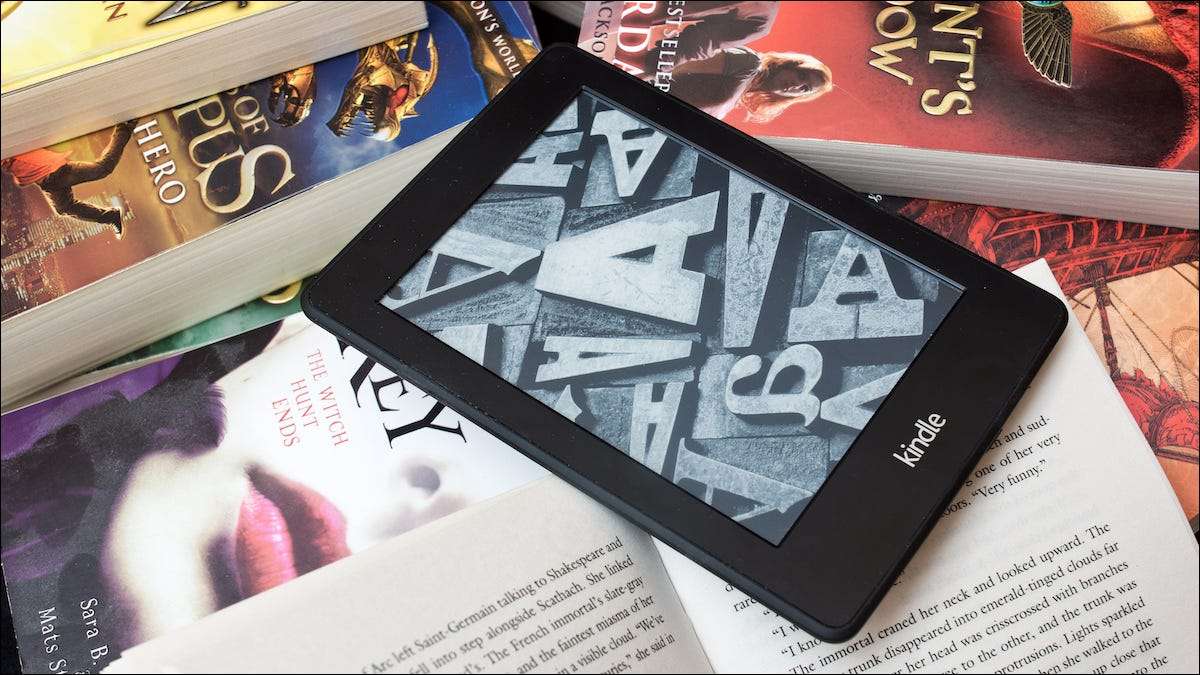
Kindle của bạn có thể giữ hàng ngàn cuốn sách và tài liệu, tất cả đều có thể được đồng bộ hóa trên các thiết bị của bạn. Nhưng nếu bạn muốn giữ thư viện Kindle của mình được tổ chức, bạn có thể muốn xóa một số tệp khỏi Kindle của mình.
Bạn có thể xóa một cuốn sách đã tải xuống từ thiết bị Kindle của mình hoặc bạn có thể chọn xóa vĩnh viễn một tiêu đề khỏi thư viện Kindle của mình. Khi một cuốn sách bị xóa vĩnh viễn, nó sẽ bị xóa khỏi tài khoản của bạn và yêu cầu mua hàng mới nếu bạn muốn truy cập lại.
Xóa sách hoặc tài liệu khỏi Kindle của bạn
Bạn có thể xóa một cuốn sách đã tải xuống hoặc xóa một cuốn sách vĩnh viễn khỏi trình đọc sách điện tử Kindle của bạn. Điều này hoạt động trên mọi mô hình Kindle, bao gồm mô hình Kindle cơ bản, Kindle Paperwhite, Kindle Voyage và Kindle Oasis.
Để bắt đầu, trước tiên, hãy bật Kindle của bạn và nhấn vào tiêu đề phần "Thư viện" của bạn.
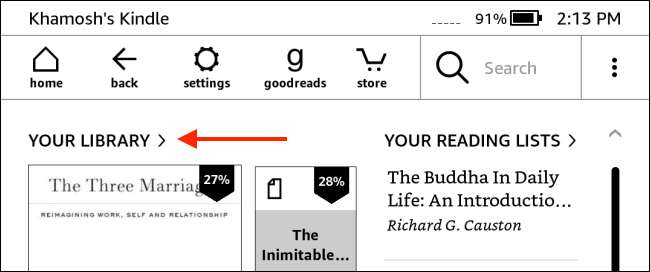
Tìm cuốn sách mà bạn muốn xóa. Ở đây, hãy nhấn vào biểu tượng menu ba dấu chấm từ góc dưới bên phải của bìa sách (bạn cũng có thể nhấn và giữ bìa sách.).

Bạn có thể xóa tải xuống sách điện tử khỏi thiết bị hoặc bạn có thể xóa sách điện tử vĩnh viễn khỏi tài khoản Kindle của bạn.
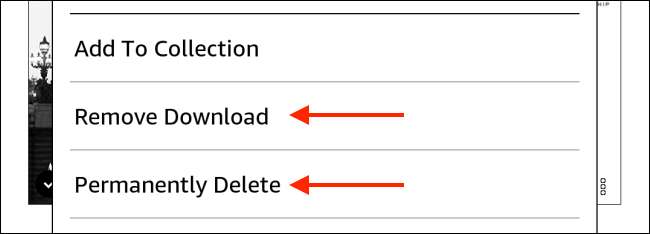
Để xóa quá trình tải xuống, hãy chọn tùy chọn "Xóa Tải xuống". Nếu sách điện tử được mua từ Amazon, tệp sách điện tử sẽ bị xóa ngay lập tức khỏi Kindle của bạn, nhưng bạn vẫn sẽ thấy bìa sách điện tử trong thư viện của mình.
Nếu sách điện tử hoặc tài liệu đã được thêm vào tài khoản Amazon của bạn bằng cách sử dụng Cỡ nòng hoặc bất kỳ phương pháp nào khác [số 8] , Bạn sẽ thấy một thông báo bật lên hỏi xem bạn có chắc chắn muốn xóa sách hay không. Ở đây, nhấn nút "Xóa". Cuốn sách sau đó sẽ biến mất khỏi thiết bị Kindle của bạn.
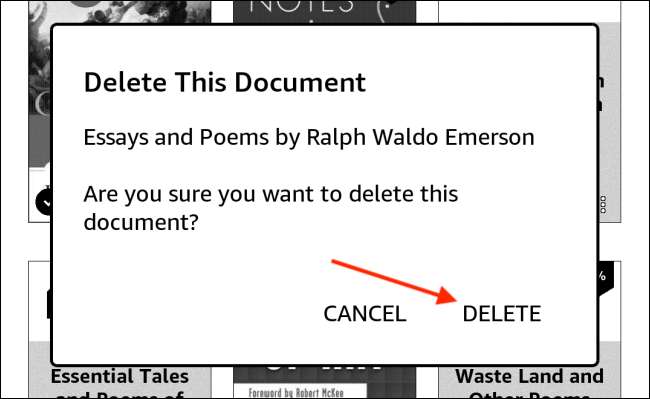
Ngoài ra, bạn có thể chọn tùy chọn "Xóa vĩnh viễn" từ menu sách để xóa sách điện tử khỏi thư viện Kindle của bạn mãi mãi.
Từ thông báo bật lên, chọn tùy chọn "Có, xóa" để xác nhận.

Bây giờ, Sách điện tử sẽ biến mất khỏi thiết bị Kindle của bạn và thư viện Amazon của bạn.
CÓ LIÊN QUAN: Cách chuyển bất kỳ Sách điện tử nào sang Kindle bằng Calibre [số 8]
Xóa sách vĩnh viễn khỏi thư viện Kindle trực tuyến
Nếu bạn không có quyền truy cập vào thiết bị Kindle của mình, bạn có thể xóa sách khỏi thư viện Kindle bằng trang web của Amazon. Bạn có thể làm điều này cho những cuốn sách bạn đã mua từ Amazon Kindle cũng như các tài liệu mà bạn đã tải lên tài khoản Kindle của mình.
CÓ LIÊN QUAN: Cách sao lưu các điểm nổi bật và ghi chú Kindle của bạn [số 8]

Bạn sẽ thấy tất cả các giao dịch mua Kindle của bạn trong tab "Nội dung". Nếu bạn muốn chuyển sang xem tài liệu, hãy nhấp vào phần thả xuống bên cạnh phần "Hiển thị" và chọn tùy chọn "Tài liệu".
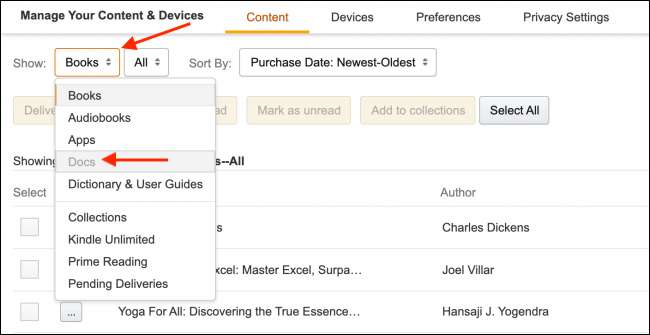
Bây giờ, tìm cuốn sách hoặc tài liệu mà bạn muốn xóa khỏi thư viện Kindle của mình và nhấp vào nút Menu ba dấu chấm bên cạnh nó.

Từ menu, chọn tùy chọn "Xóa".
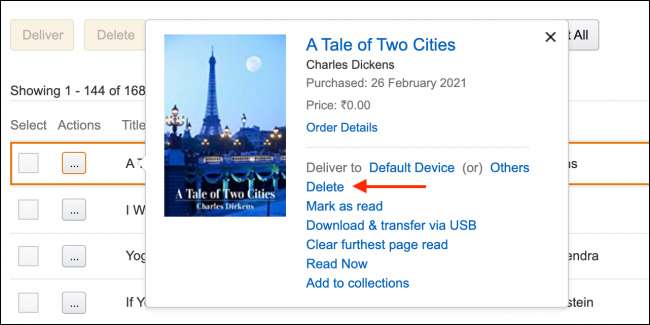
Từ cửa sổ bật lên, nhấp vào tùy chọn "Có, xóa vĩnh viễn" để xóa sách hoặc tài liệu khỏi thư viện Kindle của bạn.
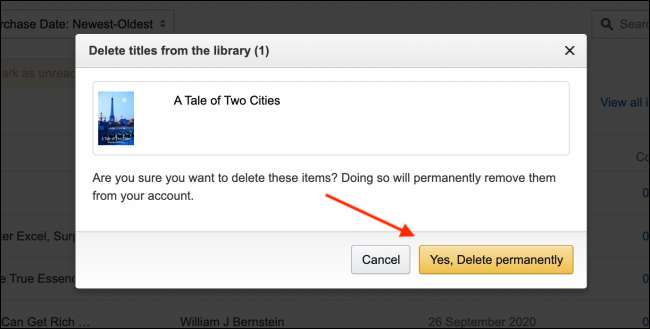
Cuốn sách sẽ bị xóa khỏi tài khoản Amazon của bạn. Bạn có thể lặp lại quá trình để xóa nhiều sách hơn.
Tình yêu làm nổi bật những thứ trên Kindle của bạn? Đây là cách bạn có thể Sao lưu và xuất tất cả các điểm nổi bật và ghi chú Kindle của bạn [số 8] .







